会声会影2022胡桃特别版是一款基于官方版本制作的破解版本, 在该版本中解除了正版检测,对软件进行了永久激活处理。这是一款专业视频制作软件,通过软件你可以对视频进行编辑处理,软件中为用户提供了非常多的视频处理功能,包括剪辑合并、屏幕录制、光盘制作等等,让你可以快速上手对视频进行处理。

版本特色
- 基于官方2022旗舰版SP1(25.1.0.472)和官方升级补丁SP3(25.3.0.584)制作
- 集成序列号,解除正版检测,永久激活处理;修正自带的简体中文翻译
- 解锁蓝光功能,并集成模板兼容补丁,升级 MultiCam Capture完整版
- 可自选两种激活方式:传统破解激活和苦瓜甘甜老师的优雅和谐激活
- 集成适用于SP2版本程序的新版MP4库文件(解决性能不佳的问题)
- 可自行选择是否安装会声会影SP3补丁
- 替换自带多机位录屏为完整版
软件功能

1、简单直观,妙趣横生的全面视频编辑体验
简单易用,学习过程充满趣味,可以轻松制作效果生动新颖的影片!该软件具有史无前例的强大功能,重点增加各种新的选项,提升您的创造力,增强最受青睐的各种功能,以改善视频编辑体验。借助拖放式标题、过渡、覆叠和效果,利用色彩分级、动态分屏视频和新增强的遮罩创建器等独有的强大功能,超越基本编辑功能,实现影院级效果。只需多花几美元,即可获得您喜爱的专业版的所有功能,还可以获得独家提供的各种高级效果!我们将用户体验放在首位,让您能够在两个显示器之间无缝衔接工作,在多轨时间轴上进行编辑,并通过简化的工作流程节省时间,让您的生活和工作比以往更轻松。
2、提供精彩功能和滤镜,使每个作品独一无二
其趣味性强,功能强大,简单易用,备受推崇,可以让您掌握各种精深的编辑功能,打造难以置信的精彩效果。利用独家提供的创意附加工具和强大功能,让您的项目设计水平更上一层楼。利用 2000 多种独有的可定制效果、滤镜和全新的覆叠,或通过各种动态效果和酷炫动态标题让故事情节更加鲜活生动。使用时尚 AR 贴纸增加趣味性,并使用全新的即时项目模板简化编辑过程。利用独有工具制作自定义视频遮罩和过渡,应用色彩分级调整或使用动态分屏视频同时显示多个视频,这些功能只是旗舰版出色功能中的一部分。可提供您需要的所有功能,超越基本视频校正并获得高质量的效果。该产品适用于所有视频编辑人员 - 无论您是视频编辑新手还是身经百战的资深人员!
3、只有旗舰版才能打造的优秀效果
特别汇集行业领先者优秀效果于一身,可提供超越专业版的强大功能。实现非凡的创意转换效果,添加趣味性 3D 标题,打造适合任何场景的氛围。轻松享用来自 NewBlueFX 的优化效果包和来自 proDAD 的 100 多种全新 VitaScene 效果。使用增强 proDAD Mercalli 视频稳定工具对不稳定的手持拍摄素材进行实时校正。轻松修复缺陷,应用透镜校正,增强并校准色彩,创建镜像等!只需以比专业版多几美元的价格,即可获得价值数百美元的独有高品质效果。
4、MultiCam 捕捉和编辑
使用MultiCam Capture Lite捕捉网络摄像头视频并同时录制屏幕,制作吸引观众眼球并能吸引人气的影片。使用一种简单易用的录制软件,制作动态视频教程、产品演示、游戏屏幕录制、在线课程等内容。在录制前,可以通过预览和校准每个影像的颜色和亮度节省编辑时间。采用画中画效果打造视频素材覆叠效果,一次显示多种角度,还可以在播放视频的同时轻松切换相机角度,以增加趣味性并吸引观众。从捕获到编辑,该软件可以提供所需的全部工具,帮助您创作引人入胜的视频内容。
5、360 度全景视频编辑
可以转换您的 360 度全景视频素材,为观众提供全新的视角。只需点击几下鼠标,即可轻松修剪视频素材,添加标题,并将您的 360 度全景视频转换为标准视频。通过直观易用的工具轻松控制观众看到角度!编辑视频素材,添加独家提供的小星球或兔子洞效果,然后直接导出到虚拟现实设备上观看。该软件可提供高度灵活性,可以制作效果独特,妙趣横生的 360 度全景视频,实现全角度展示。
6、各种智能工具和人工智能助你一臂之力
现在,可以使用您的独特照片和视频更加快速轻松地制作出效果出众的影片。使用智能工具,将点滴生活瞬间自动转换为幻灯片和影片。只需简单的三步操作影音快手即可通过创意模板将您最喜爱的瞬间转换为幻灯片。高光时刻可提供进一步的编辑功能,可使用 AI 面部识别功能对效果最好的照片和视频片段进行分析,提取,并编译到可以编辑的项目中,之后还可以在时间轴上进行进一步强化。通过更加智能的方式将您的精彩时刻、美好回忆和媒体内容转换为影片。将这些内置选项与个性化功能相结合,打造精彩效果。
7、AR 贴纸
使用全新的 AR 贴纸为您的下一个项目打造妙趣横生的个性效果,让您的视频更具感染力,趣味性更强。 这些面部跟踪贴纸可以识别并绘制面部特征,允许您在任何项目中轻松为画面中的人物添加搞笑的耳朵、妙趣横生的眼睛、尺寸夸张的太阳镜或帽子。 添加 AR 贴纸是为游戏视频、互动视频和教程视频增加互动性和个性化效果的完美方式。
8、带菜单的光盘制作工具
该软件可为您提供各种需要的工具,可以轻松将视频项目转换为精美 DVD,以便您与亲友一同观看。使用会声会影 MyDVD 转换您的家庭影片,并使用自定义菜单、标题、章节和音乐快速制作高质量的个性化 DVD。随意选用 100 多种现成的创意模板;比专业版中的选项多出一倍;通过个性化图像和配乐轻松制作个性化菜单。通过将项目刻录到 DVD 或 AVCHD 光盘上,反复与亲朋好友共享和播放,掌控自己下一个视频的家庭观看体验。
9、可打造完美音效的音频工具
该软件可提供打造完美音效所需的所有工具,并可通过出色的音频为视觉效果提供支持。直接在时间轴中对音频进行调整、静音、清除背景噪音和编辑,或利用音频闪避等音频工具的强大功能,确保背景声音和旁白实现均衡。用 ScoreFitter 提供的免版税音乐曲目为您的视频找到完美的配乐,更好的是,这些曲目将自动适配视频片段的长度! 甚至可以使用内置的配音工具录制自己的音频,并轻松添加视频字幕。可以让您的作品更富创意,让您轻松制作出视觉声音效果俱佳的视频。
10、自由转换和共享
支持所有主流格式,提供您所需的全部功能,以便通过自己喜欢的方式轻松转换媒体并与观众分享。直观的导出选项可自动选择最接近项目设置的文件类型,让视频分享更加简便、直观、快速。直接将视频输出为主流格式,或刻录到 DVD 上,以便与家人一同观看。通过旗舰版,你甚至可以转换为更多种类的格式。分享新奇视频既简单又有趣,支持主流设备、文件类型和网络平台。
怎么导出MP4格式文件
1、首先点击上方的“共享”。
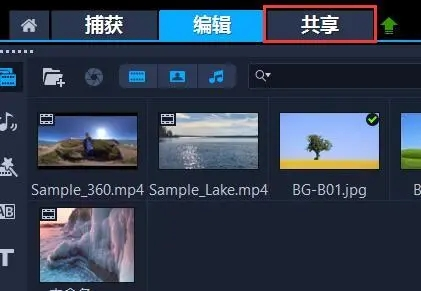
2、点击右侧的“MPE4”。
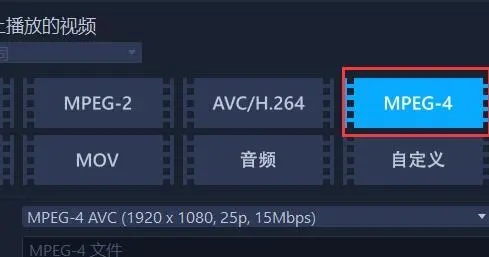
3、我们可以在配置文件中更改视频具体参数。
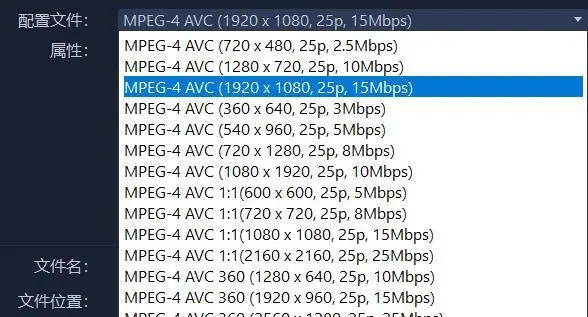
4、然后修改文件名和渲染解码方式。

5、最后点击右边的文件夹选择保存路径,点击“开始”开始导出。
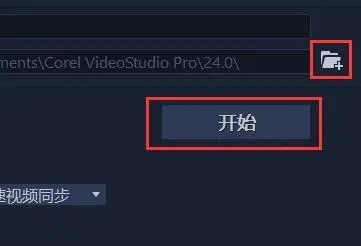
6、等待渲染完成导出视频就可以了。
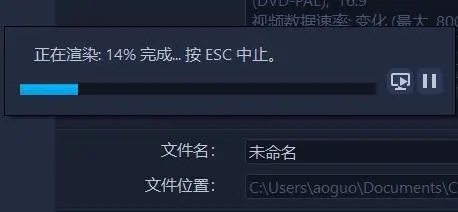
怎么添加字幕
1、首先打开软件,然后点击界面中的“T”标题按钮,选择合适的特效字幕,直接拖入到标题轨上。
选择字幕添加到标题库
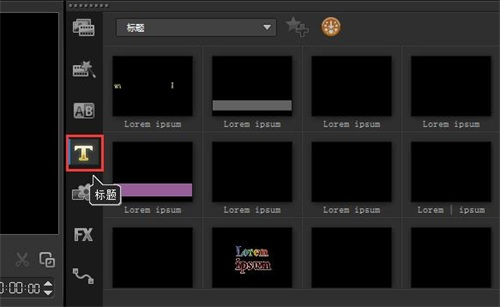
2、双击字幕,在预览框中出现字幕,如图2所示,然后双击预览框的字幕,让有鼠标变成闪烁的光标时,即可修改字幕。
双击字幕,修改字幕

3、如果对字幕的动作不满意,可以修改字幕的动画。双击字幕,在弹出的选框中选择“属性”,然后点击动画,根据动画类型选择,也可设置“自定义动画属性”调整动画动作,如图3、4所示。
选择字幕动画
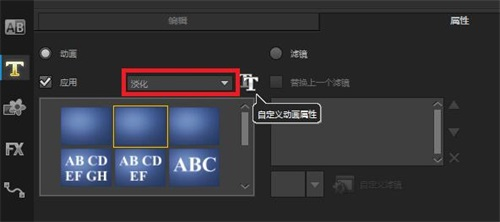
字幕动画设置
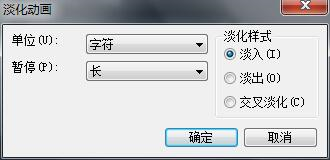
4、如果以上的操作还是不能达到你要的效果的,也可以右击设置字幕的自定义动作。调整位置、大小、旋转角度等,如图5所示。
设置字幕自定义动作
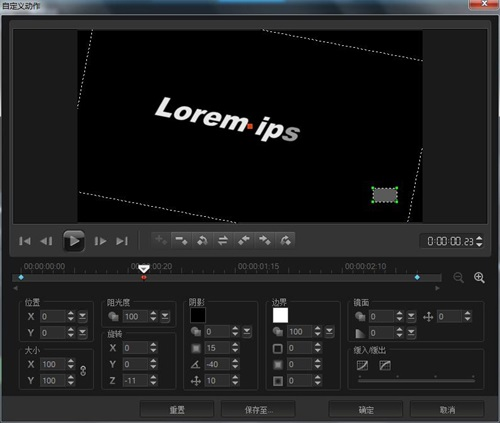
常见问题
1、安装出现问题,请联系技术支持如何解决?
解决方法:
(1)关闭杀毒软件一些杀毒软件对软件的新补丁没有收录,导致用户在杀毒软件打开的情况下会自动拦截该补丁,导致软件安装失败,因此大家在安装时一定要关闭杀毒软件。
(2)卸载残留版本解决方法:如果用户在此之前安装了软件的X8910版本,或者安装了试用版,单纯的从电脑上卸载,很有可能出现软件的残留,导致新版本无法安装,建议下载会声会影2022清理工具清理残留文件。
2、如何正确干净的卸载旧版软件?
解决方法:卸载方法一:(此教程以WIN7操作系统为准)
(1)请点击“开始”→“控制面板”→“程序”→“程序和功能”,然后选择该软件,右击选择“卸载”,进入卸载导向,根据相应提示进行操。
(2)在弹出的卸载窗口中,确认删除,勾选“清除软件中的所有个人设置”,点击“删除”。
(3)确认卸载软件
(4)移除的进度可能会慢一点,因电脑而异,耐心等待即可。
(5)当卸载的进度条满格的时候,卸载就完成了。单击“完成”煺出向导,卸载成功。
3、错误卸载删除文件,导致无法重新安装怎么解决?
首先您先安装我们正确卸载的方法,看是否可以进行卸载,若不行则按照以下思路尝试。
(1)打开控制面板-卸载程序,找到程序,右击选择卸载,系统会自动卸载程序,如果此操作卸载时报错,可以跳过直接执行第二步
(2)打开计算机,选择C盘,进行搜索“Corel”,将C盘中搜出来的所有含有Corel的文件都删除,如果电脑还按照有Corel公司其他产品的,如CorelDRAW,请注意不要删除CorelDRAW文件;
(3)安装Windows install clean up清理工具,安装好后打开这个工具清理残留程序。通过以上叁步骤清理完后就可以正常安装了,如果安装还是有问题,那就可能是系统问题,需要重装操作系统了。
配置要求
处理器:Intel Core i3或AMD A4 3.0 GHz或更高;
操作系统:仅限Windows 10、Windows 8、Windows 7 64位;
猛撞:4 GB或更高,8+GB强烈建议用于UHD、多摄像机或360°视频;
显卡:最小显示分辨率:1024 x 768;
VRAM:硬件解码加速建议至少256 MB、512MB或更高;
声卡:与Windows兼容的声卡;
硬盘空间:完整安装至少4 GB。
其他要求:
用于制作DVD和AVCHD光盘的DVD刻录机。
输入选项:
从DV、HDV和Digital8摄像机或VCR捕获(需要FireWire端口)。
使用兼容的模拟捕获卡从模拟摄像机捕获。
从USB捕获设备、PC摄像头、网络摄像头进行捕获。
从AVCHD和其他基于文件的摄像机、数码相机、移动设备和光盘进口。
支持的语言
简体中文
相关版本

视频剪辑软件是一款十分好用的软件,它可以帮助用户们对视频进行剪辑合成,特别是对于视频剪辑师而言,这是日常工作不可或缺的工具,所以这里小编就整理一些十分不错的视频剪辑工具,有需求的可以来下载试试。
-
8 视频编辑专家
装机必备软件












































网友评论